
Inhaltsverzeichnis:
- Autor John Day [email protected].
- Public 2024-01-30 07:16.
- Zuletzt bearbeitet 2025-01-23 12:52.
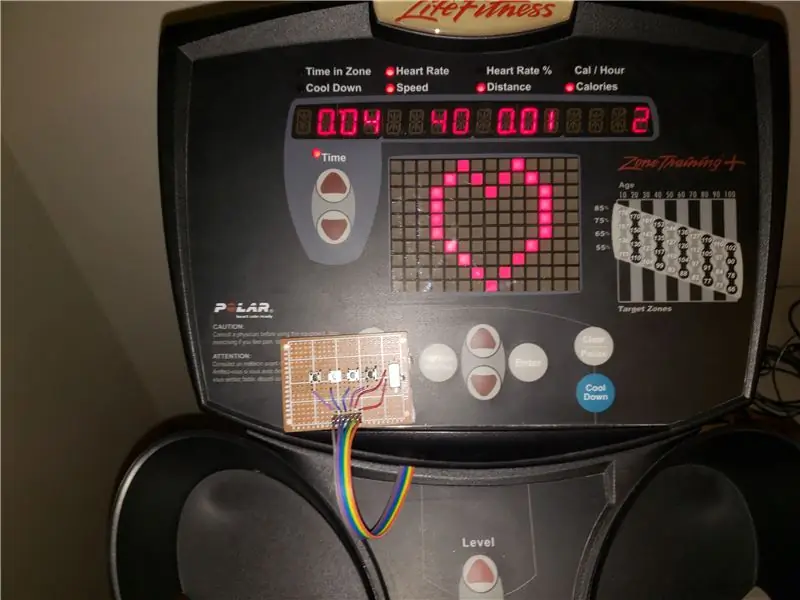
So habe ich mein Problem mit dem Piepsen der Life Fitness x5i-Konsole behoben. HAFTUNGSAUSSCHLUSS: TUN SIE DIES AUF EIGENES RISIKO. DIESE SCHRITTE SCHLIESSEN EIN, DIE KONSOLE DER MASCHINE ZU ÄNDERN, UND HÖCHSEN MEHR WAHRSCHEINLICH JEGLICHE GARANTIE VERLIEREN. Das Problem mit meinem Gerät war, dass eine der Tasten der Folientastatur der Konsole beschädigt war und teilweise Kontakt hatte. In der Konsole befindet sich ein 7-poliger Stecker und ein Flachbandkabel, das sie mit der Folientastatur verbindet. Es werden nur 6 Pins verwendet. Sie sind mit key0, key1, key2, key3, com0 und com1 gekennzeichnet. Pause, com0/key0=Schnellstart, com0/key1=Trainingsprofil, com0/key2=Hauptkonsole herunterstufen, com0/key3=Abkühlen
Schritt 1: Entfernen Sie die Konsole vom Ellipsentrainer
Bei mir gab es zwei Schrauben, die die Konsole an der Maschine befestigten. Entfernen Sie diese. Sobald die Konsole locker ist, entfernen Sie die Flachbandkabel, die in den Boden des Geräts führen.
Schritt 2: Ersatztastatur herstellen


Um eine neue Tastatur herzustellen, benötigen Sie Folgendes: 4x Momentschalter 1x SPDT-Schalter 1x PCB-Perfboard 1x Jumper Wire Kit1x Dupont-Draht-Buchse auf Breadboard-Steckbrücke Jumper-Drähte Flachbandkabel1x Lötkolben
Schritt 3: Konsolenshell ändern
Machen Sie mit einem Dremel oder einem ähnlichen Gerät ein Loch an der Naht der Konsole, um das Flachbandkabel hindurchzuführen.
Schritt 4: Verbinden Sie das Flachbandkabel mit der Konsole
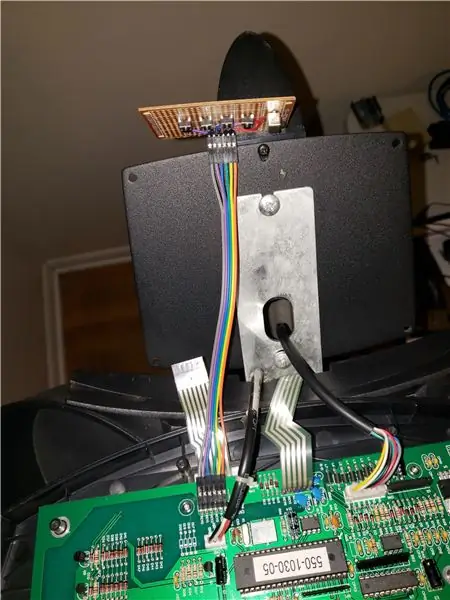
Schritt 5: Konsole wieder zusammenbauen und anbringen
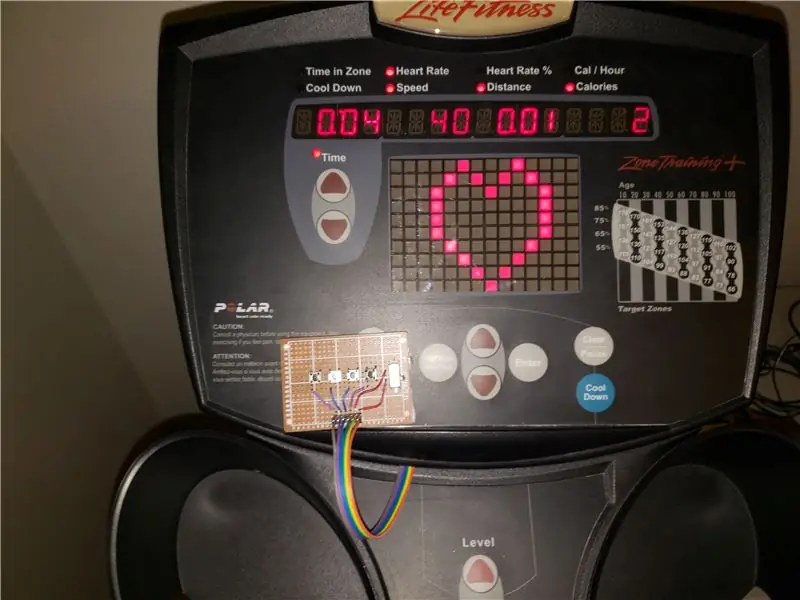
Ich habe doppelseitiges Klebeband verwendet, um die neue Tastatur an der Konsole zu befestigen.
Empfohlen:
Lassen Sie uns gemeinsam eine Fitbit Charge 2 reparieren. Linien im Bildschirm.: 3 Schritte

Lassen Sie uns gemeinsam eine Fitbit Charge 2 reparieren. Linien im Bildschirm.: Ungefähr 13 Halterungen, nachdem ich mein erstes Fitbit gekauft hatte, begann ich, Linien zu bekommen, die über den Bildschirm gingen. Jeden Tag tauchte ein anderer auf, manchmal mehr als einer am Tag. Ich habe mich sehr gut um mein Fitbit gekümmert dachte ich und wusste nicht warum es anfing. wenn
Creative Tactic3D Rage Wireless Headset reparieren (blaues Blinken, kein Pairing, Batterie ersetzen): 11 Schritte

Reparieren Sie das Creative Tactic3D Rage Wireless Headset (blaues Blinken, kein Pairing, Ersetzen der Batterie): Dieses Handbuch in Bildern ist für Besitzer eines Creative Headsets, bei denen die Kopplung mit dem USB-Sender verloren und die erneute Kopplung nicht funktioniert, da das Headset langsam blau blinkt und reagiert nicht mehr auf die Tasten. In diesem Zustand können Sie nicht
So reparieren Sie ein Plug-and-Play-Satellitenradio.: 6 Schritte

So reparieren Sie ein Plug-and-Play-Satellitenradio.: Bevor Sie beginnen, müssen Sie den besten Standort für die Montage des Satellitenradios auf Ihrem Armaturenbrett oder Ihrer Säule bestimmen, und Sie benötigen einen Sockeltreiber. Schraubendreher und Drahtschneider
Lötkolben reparieren?: 5 Schritte

Wie man Lötkolben repariert?: Einführung: Heute erfahren wir in diesem Artikel, wie man Lötkolben repariert, nicht heizt. Es ist sehr einfach, ein Handwerkzeug zu reparieren. Ein Handwerkzeug verfügt über ein Bauteil und einen Regelkreis zum Einstellen der Temperatur. Also diskutieren wir
Maus-Doppelklick reparieren – wikiHow

So beheben Sie Maus-Doppelklick: Doppelklick, der durch Feder im Mausschalter verursacht wird. Diese Feder kann ermüden, sodass kein Druck ausgeübt wird, um die Verbindung zwischen zwei Kontakten (oben, unten) aufrechtzuerhalten. Bei Kombination von Schmutz, Abrieb und Oxidation an den Kontaktflächen, i
